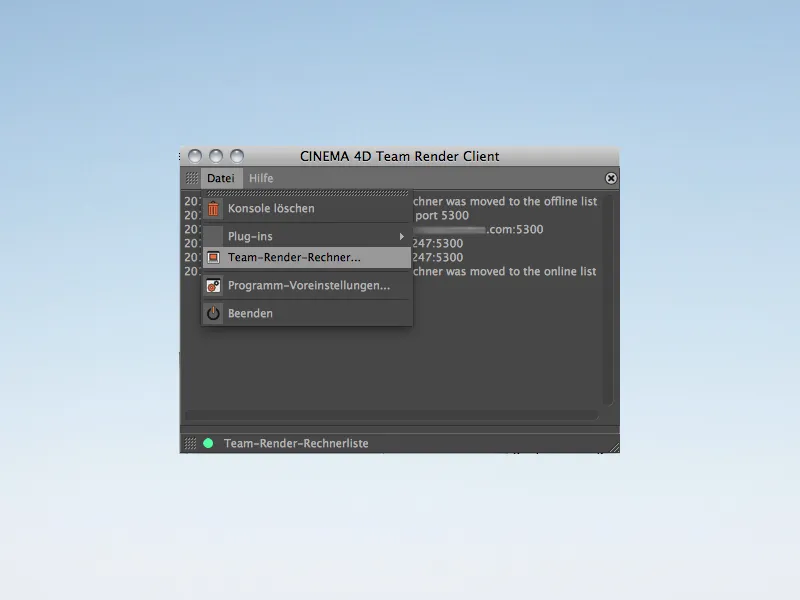Team Renderは、簡単な構成と操作で特長があります。前身であるNET Renderとは異なり、ネットワークレンダリングは通常の画像マネージャー環境で行われるため、レンダージョブを扱う手間が完全に省かれます。
この簡単で自動的なレンダークライアントの統合を可能にするのは、ネットワーク技術Bonjourです。すべてのコンピューターが共通のネットワークに接続されると、Bonjourがレンダーネットワークに接続します。
MacユーザーとiTunesユーザーは既にコンピューターにBonjourがインストールされています。どちらでもない人は、iTunesをAppleのダウンロードページからダウンロードすることを決定するか…
…または、Windows向けBonjourだけをAppleのウェブサイトから入手するという最小限の解決策があります。AppleのBonjourは特にプリンターの接続に使用されるため、「Windows用プリントサービス」という表記が正しいです。
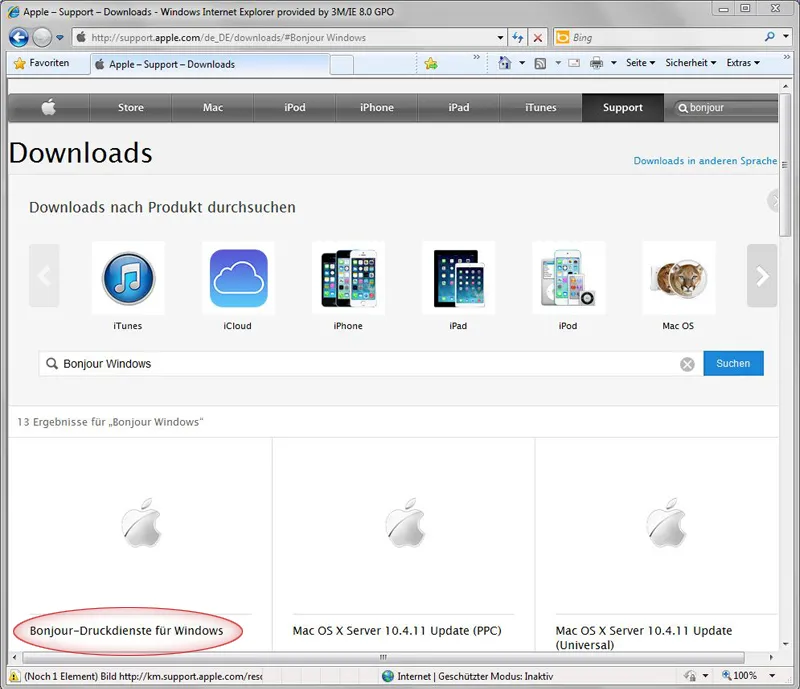
Appleは、ダウンロードページでこれをさらに詳しく説明しています。しかし、私たちはBonjourをチームレンダーのために必要としています。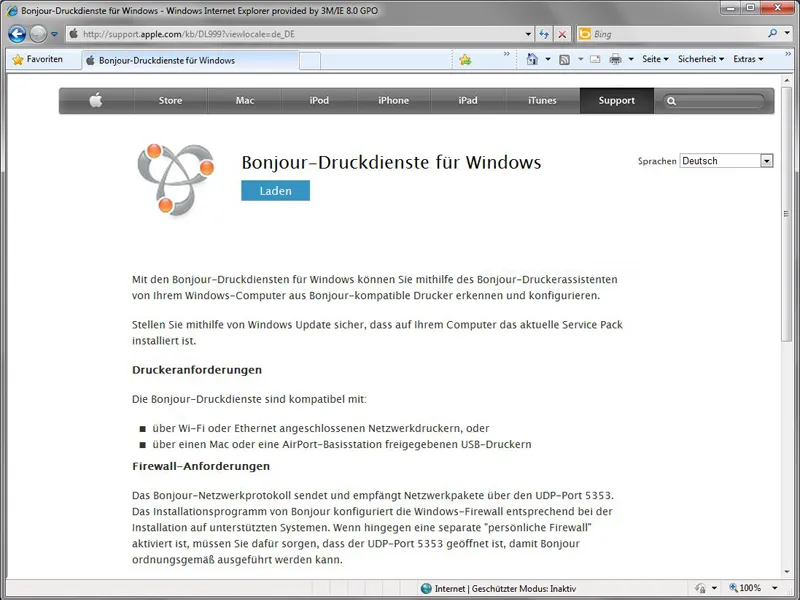
Team Renderの有効化
CINEMA 4Dでは、Team Renderはデフォルトで非アクティブです。 ServerまたはClientであるかにかかわらず、プログラム設定のRenderer>Team RenderでTeam Renderを有効化のオプションにチェックを入れる必要があります。
この機会に、自動的に設定された名前が気に入らない場合や不便な場合に、特定のコンピューター名を割り当てることもできます。 セキュリティキーは、クライアントをサーバーに認証して組み込むために必要です。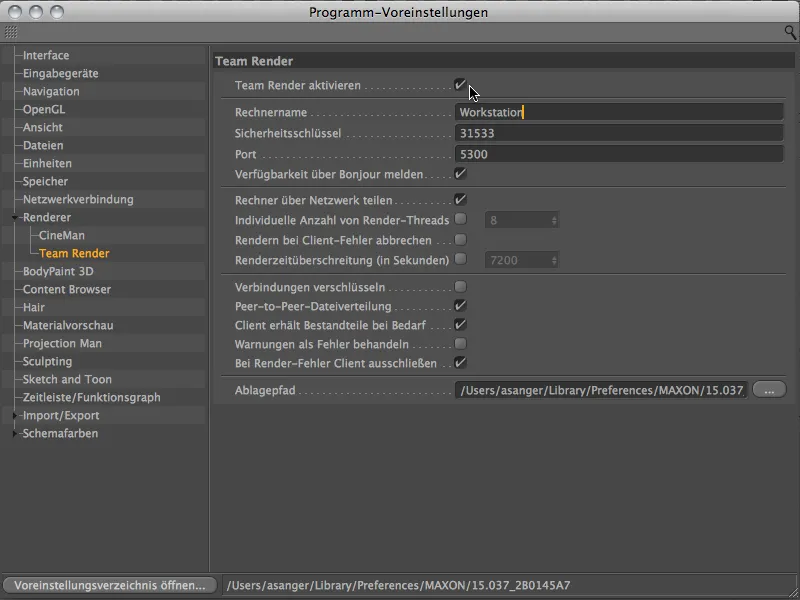
プログラム設定で行うべきことはこれだけです。 ちなみに、私たちのCINEMA 4Dは、ネットワークレンダリングに対する活用準備が整っていることをステータスラインの横に表示される色付きのポイントで示します。 緑のポイントは、Team Renderがアクティブであるが現在はアクティブでないことを示します。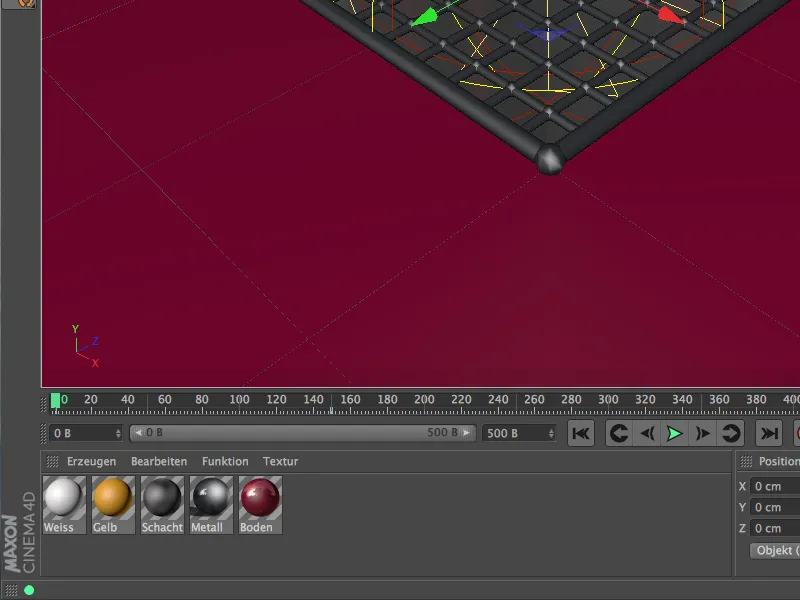
レンダークライアントの統合
すべてのレンダークライアントともちろんメインコンピューターでTeam Renderが有効になっている場合、ネットワークコンピューターを互いに接続する必要があります。 これに加えて、Team Renderのほぼすべての他の設定は、RenderメニューのTeam-Render-Rechnerで見つけることができます。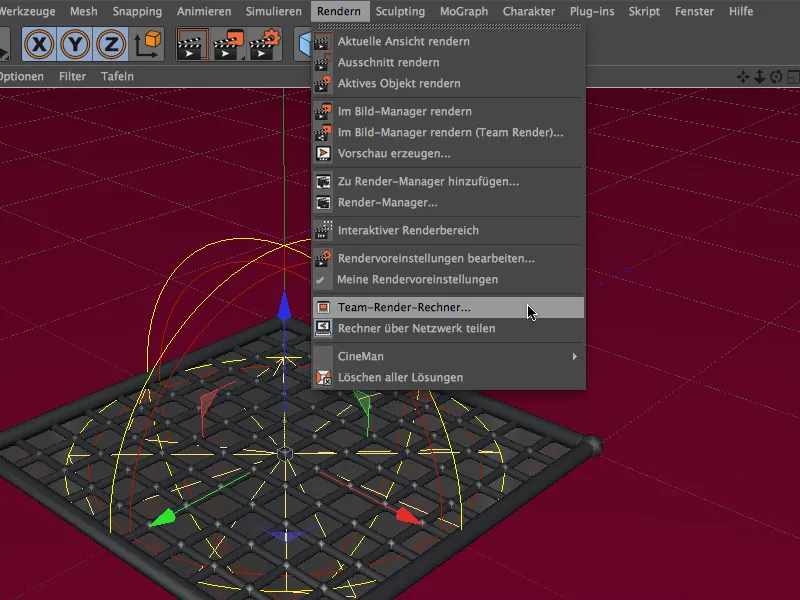
Team-Render-Rechnerウィンドウは、BonjourがTeam Renderに利用可能であると報告したすべてのコンピューターを基本的に表示します。 メインコンピューターに個々のコンピューターを接続するには、リストに移動して、RechnerメニューでVerifizierenコマンドを使って各コンピューターを登録する必要があります。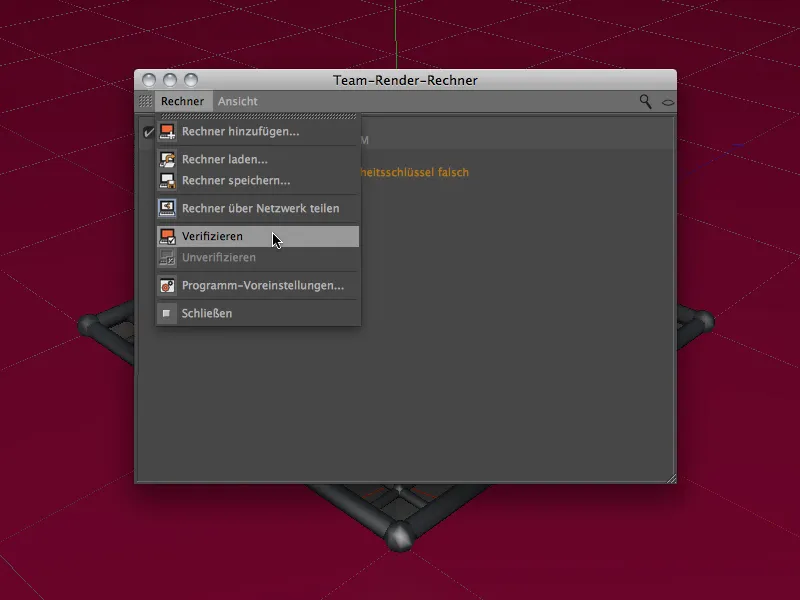
この際、セキュリティキーが必要です。 ここには、CINEMA 4Dのプログラム設定でクライアントコンピューターに登録されたセキュリティキーを入力します。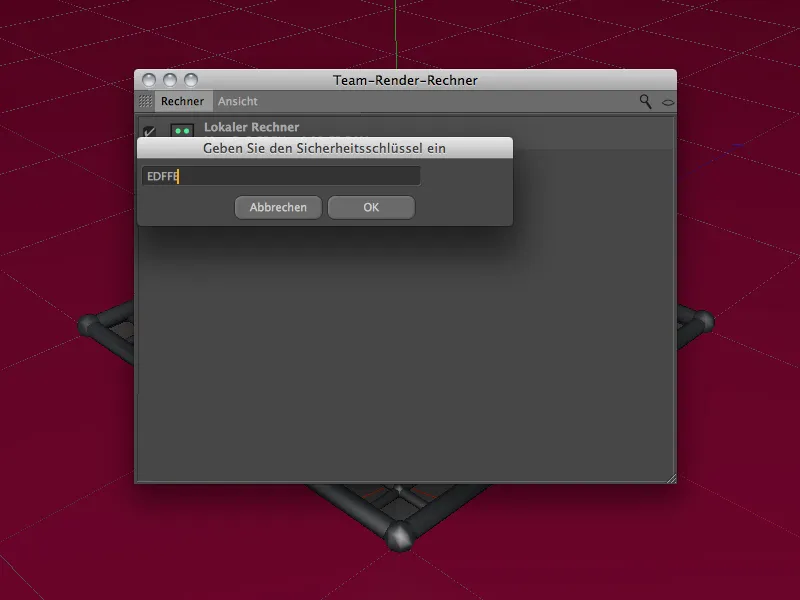
右上のフィルタ表示を展開すると、リストされているコンピューター(コンピューターが少し増えるかもしれない場合)をさまざまな基準でフィルタリングできます。 Verifizierungが成功した後、下部にはサーバーとしてローカルコンピューターと緑色(使用可能な状態)のレンダー-クライアントが表示されます。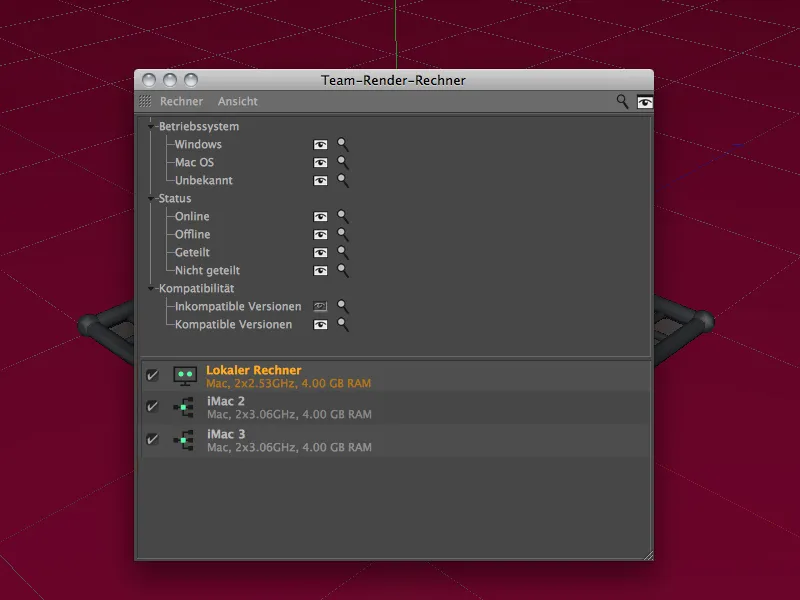
Team Renderを使用したレンダリング
これで、レンダーネットワークが設定されました。 メインコンピューター(サーバー)がすべての使用されているテクスチャ、シェーダーなどにアクセスできる限り、クライアントにはシーン素材の別個の提供が必要ありません。
重要なポイントは、すべての使用されているコンピューターが、CINEMA 4Dのバージョン、バージョンとインストールされたプラグインの同じ段階にあることを確認する必要があります。
Team Renderを利用してレンダリングプロセスを開始するには、RendernメニューまたはPaletteのRender-BefehleからIm Bild-Manager rendern(Team Render)…を選択します。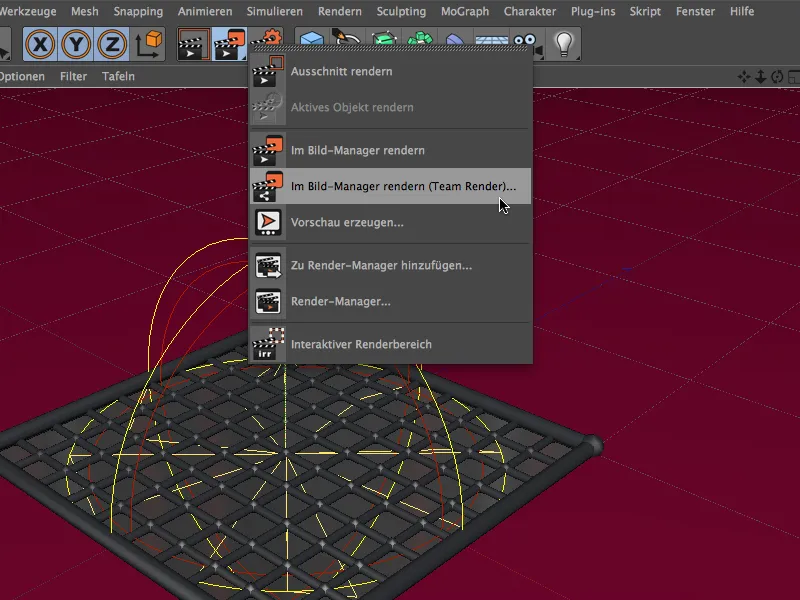
レンダリングプロセスを開始した後、Team-Render-Rechnerはオレンジ色になり、作業中であることを示します。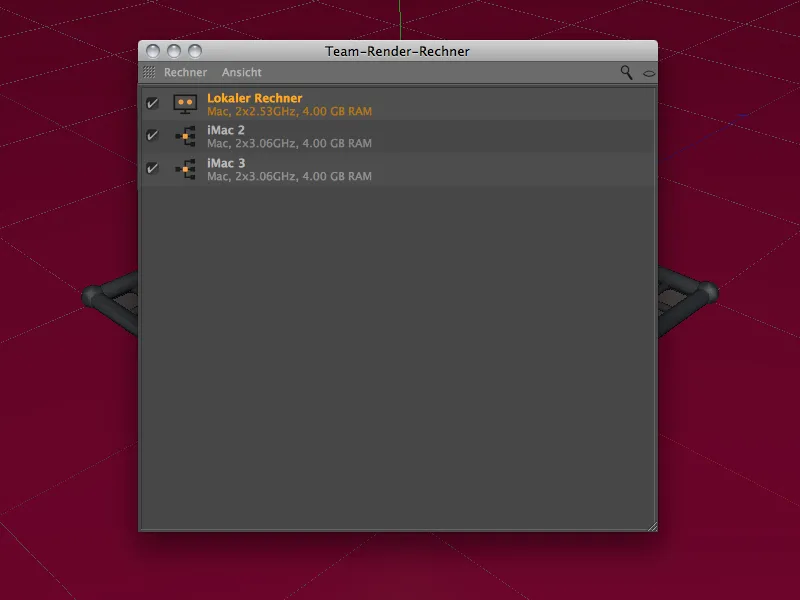
画像マネージャーでのネットワークレンダリングのプロセスはどのようになりますか? NET Renderでは不可能であった単一の画像をTeam Renderでレンダリングする場合、各レンダークライアントに色付きのバケツが表示されます。
アニメーションのレンダリング時に興味深いのは、レンダークライアントがどれくらい関与しているかによって、Team Renderが必要な画像数をコンピューターに割り当てて処理を調整することです。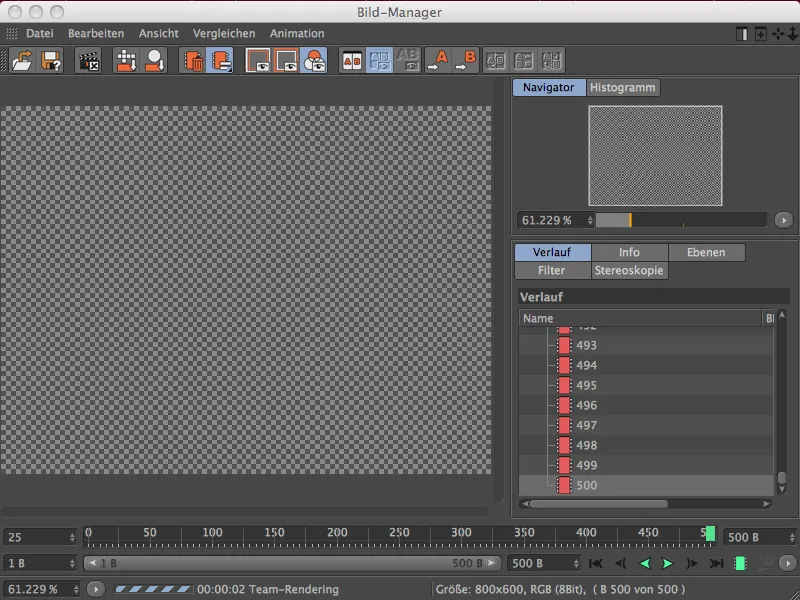
表示されている画像マネージャーでは、2つのレンダークライアントとともに、チームレンダリングが進行しています。合計500枚の画像全体のアニメーションで、コンピューター1は画像1から始めて、コンピューター2は画像251から開始します。
ネットワーク内のコンピューターが故障すると、他の接続されたレンダリングクライアントが代わりを引き受けます。サーバーコンピューターがクラッシュすると問題が複雑化します。クライアントには新しいタスクが割り当てられず、その結果、作業が停止します。Team Renderの現在の脆弱な点です。
他のコンピューターは、既知のTeam Renderクライアントウィンドウを介して追加できます。ただし、次のレンダリング中に参加します。
その中で、既存のレンダーネットワークを保存する手段も見つけることができます。設定が機能すると、システムが一度ダウンした場合でも素早くロードされ、すべてのセキュリティキーと検証が保持され、共同作業がすぐに再開できます。
純粋なレンダリングクライアント
Team Renderは完全なCINEMA 4Dインストールを前提としているため、もはや簡略化されたサーバーまたはクライアントバージョンはありません。ただし、WindowsのコマンドラインまたはMacのコンソールからTeam Renderクライアントを起動または停止できます。
Windows: c:\Programme\<Programmpfad>CINEMA 4D.exe –client
Mac: /Applications/<Programmpfad>/CINEMA\ 4D.app/Contents/MacOS/CINEMA\ 4D –client
その後、Team Render管理とプログラム設定にアクセスできるスリムなCINEMA 4Dが開始されます。